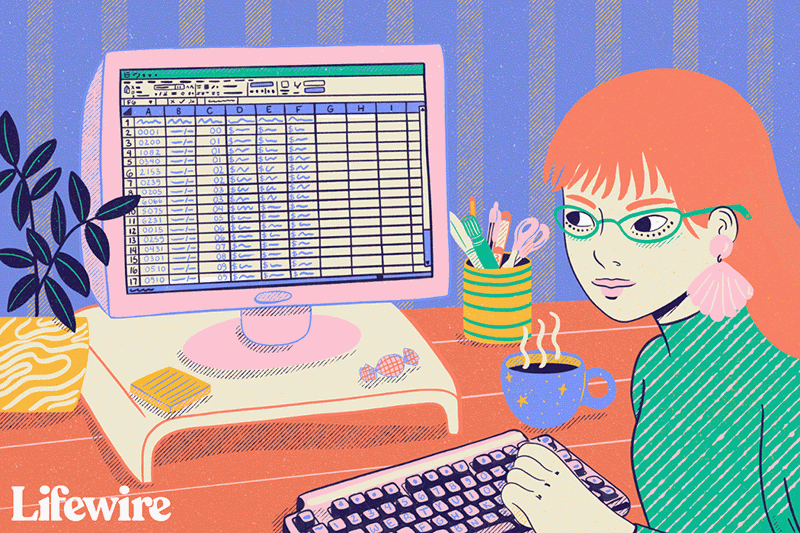Mitä tietää
- Valitse lähdesolu. Korosta sitten alue, johon haluat kopioida sen ja paina Ctrl+D.
- Voit myös napsauttaa täyttökahvaa lähdesolussa ja vetää sen kohdesolujen yli.
Tässä artikkelissa kerrotaan, kuinka Täytä-komento aktivoidaan näppäimistön tai hiiren pikanäppäimellä Excel 2019-, 2016-, 2013-, 2010-, Excel Online- ja Excel for Mac -ohjelmissa.
Näppäimistön menetelmä
Täytä alas -komennon käyttämä näppäinyhdistelmä on: Ctrl+D. Seuraa näitä ohjeita nähdäksesi, miten täytä alas -toimintoa käytetään omissa Excel-laskentataulukoissasi:
- Kirjoita numero soluun.
- Paina ja pidä painettuna Siirtää avain.
- Paina ja pidä painettuna Nuoli alas näppäimistön näppäintä laajentaaksesi solumerkkiä solu D1 siihen asti kun D7. Sitten vapauta molemmat näppäimet.
Paina ja Ctrl+D ja anna mennä.
Hiiri menetelmä
Valitse hiirellä solu, joka sisältää kopioitavan numeron alla olevista soluista. Korosta sitten alue, johon haluat kopioida sen, ja paina pikanäppäintä Ctrl+d .
Käytä automaattista täyttöä monistaaksesi solun tiedot
Näin saavutat saman tehosteen kuin Täytä-komennolla, mutta käyttämällä sen sijaan automaattista täyttöä:
- Kirjoita numero Excel-laskentataulukon soluun.
- Napsauta ja pidä painettuna täyttökahva numeron sisältävän solun oikeassa alakulmassa.
- Vedä täyttökahvaa alas valitaksesi solut, joiden tulee sisältää sama numero.
- Vapauta hiiri ja numero kopioidaan jokaiseen valittuun soluun.
Automaattinen täyttö -ominaisuus toimii myös vaakasuunnassa ja kopioi joitain vierekkäisiä soluja samalle riville. Napsauta ja vedä täyttökahva vaakasuunnassa solujen poikki. Kun vapautat hiiren, numero kopioidaan jokaiseen valittuun soluun.